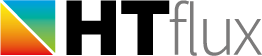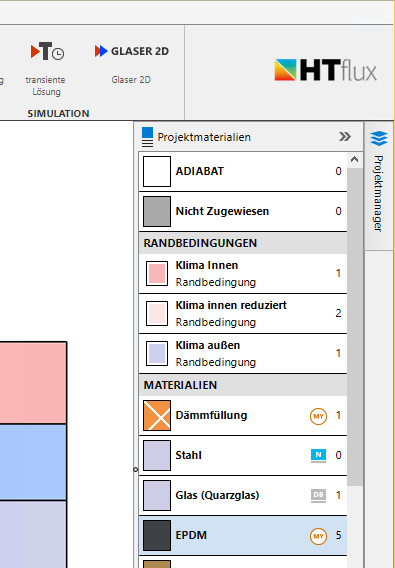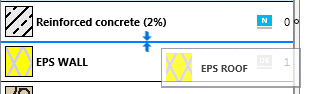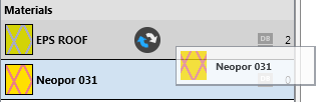Auf der rechten Seite der Benutzeroberflächen sind die Projektmaterialien dargestellt. In dieser Liste finden Sie alle Materialien, welche aktuell in dieses Projekt „geladen“ wurden. Die Liste kann also neben verwendeten Materialien noch weitere Materialien enthalten (z.B. solche welche als Varianten für das Projekt vorgesehen sind) oder generell eine Auswahl von Materialien enthalten welche für diese Art von Projekt sinnvoll sind. Die Projektmaterialien werden beim Speichern einer Vorlage mitabgespeichert. So können projekt- oder kundenspezifische Vorlagen erstellt werden, welche später eine sehr effiziente Bearbeitung von neuen Projekten ermöglichen. (Näheres unter „Vorlagen“)
In der Materialliste findet sich links eine Vorschau der Materialfarbe (-schraffur) und der Name des Materials. Rechts daneben befindet sich ein Symbol, welches auf die Herkunft des Materials hinweist.
![]() in der eigenen lokalen Datenbank abgelegtes Material
in der eigenen lokalen Datenbank abgelegtes Material
![]() Material aus der HTflux-Datenbank
Material aus der HTflux-Datenbank
![]() ebenfalls aus der HTflux-Datenbank, hier handelt es sich aber um ein Material aus einer Norm
ebenfalls aus der HTflux-Datenbank, hier handelt es sich aber um ein Material aus einer Norm
Neben den Symbolen befindet sich noch eine Zahl, die anzeigt, wievielen Objekten das entsprechende Material zugewiesen ist. Dies ist sehr hilfreich um schnell die Korrektheit der Materialzuweisungen zu überprüfen.
Material hinzufügen oder bearbeiten
Um neue Materialien in die Liste aufzunehmen oder bestehende Materialien zu bearbeiten, öffnen Sie den Materialdaten-Dialog. In diesen Dialog kommen Sie durch Doppelklick auf einen Materialeintrag oder durch Drücken des Materialdaten-Buttons im START Menü.
Umsortieren
Die Reihenfolge der Materialien ist für die Simulation unerheblich. Wenn Sie diese aus Gründen der Übersichtlichkeit ändern möchten, können Sie dies durch Ziehen mit der Maus (drag&drop) durchführen. Achten Sie hierbei darauf, dass Sie das Material zwischen zwei bestehenden Materialien „fallen lassen“. Dies wird durch eine blaue Linie angedeutet.
Materialzuordnungen schnell ersetzen
Wenn Sie bei einem Projekt z.B. eine Materialvariante testen möchten, ohne alle Objekt neu zuzuordnen, steht Ihnen hierzu im Projektmanager eine effektive Möglichkeit zur Verfügung. Ziehen Sie mit gehaltener linker Maustaste das neue Material auf jenes welches Sie ersetzen möchten. Öffnen Sie die Maustaste wenn zwei runde Pfeile sichtbar werden. Nun übernimmt das neue Material die Funktion des alten, d.h. alle Objekte welche zuvor mit dem „alten“ Material zugeordnet waren, erhalten nun eine Zuordnung zum neuen Material.
Kontextmenü – rechte Maustaste
Durch Clicken mit der rechten Maustaste wird ein Kontextmenü geöffnet. Dieses enthält die folgenden Funktionen:
- Eigenschaften: öffnet den Material- oder Randbedingungen-Dialog
- Umbenennen
- Löschen
- Duplizieren
- Zum Anfang bewegen
- Ans Ende bewegen